Display Mode Configuration in Windows Forms MultiSelectionComboBox
27 Apr 20211 minute to read
Visual item
Each selected item from its drop down list is displayed like a tag with remove button in text area.
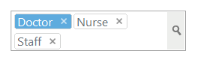
The following code example illustrates you on how to set Display Mode as Visual Item.
this.MultiSelectionComboBox1.DisplayMode = DisplayMode.VisualItem;Me.MultiSelectionComboBox1.DisplayMode = DisplayMode.VisualItemDelimiter mode
Selected items are displayed in text area each separated with delimiter character.
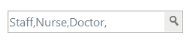
The following code example illustrates you on how to set Display Mode as Delimiter Mode.
this.MultiSelectionComboBox1.DisplayMode = DisplayMode.DelimiterMode;Me.MultiSelectionComboBox1.DisplayMode = DisplayMode.DelimiterModeNormal mode
At a time, only one value can be selected from the drop down list and displayed in text area.
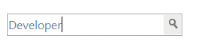
The following code sample illustrates you on how to set Display Mode as Normal Mode.
this.MultiSelectionComboBox1.DisplayMode = DisplayMode.NormalMode;Me.MultiSelectionComboBox1.DisplayMode = DisplayMode.NormalMode